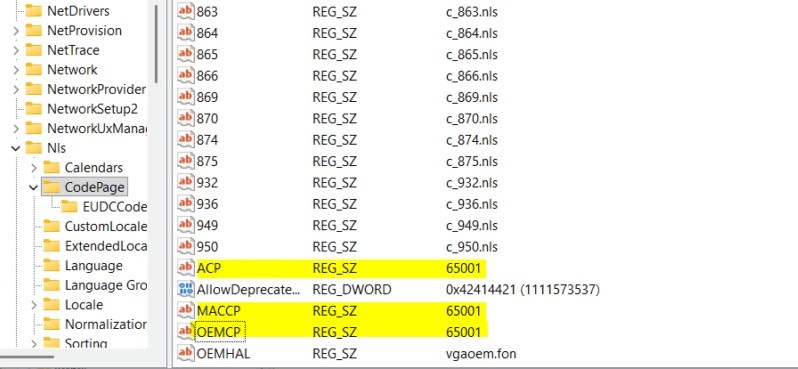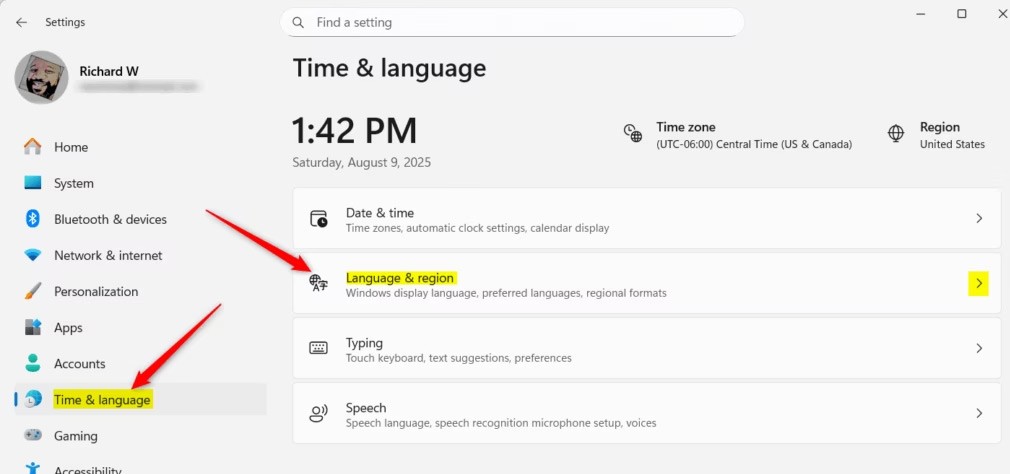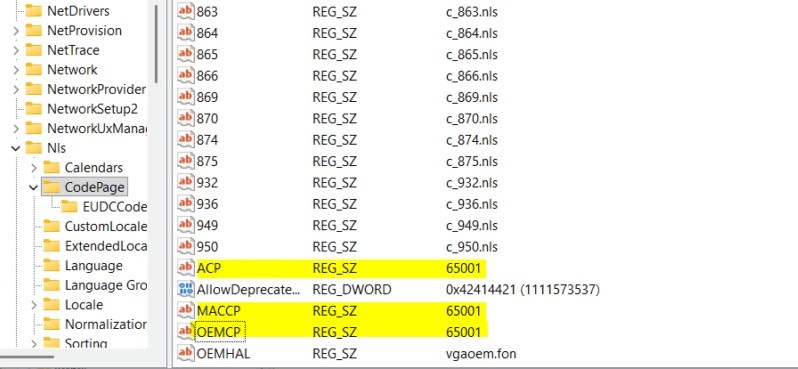Η γλώσσα εμφάνισης στα Windows καθορίζει τα μενού συστήματος, τα παράθυρα διαλόγου και άλλο περιεχόμενο διεπαφής. Οι χρήστες μπορούν να αλλάξουν τη γλώσσα εμφάνισης στις ρυθμίσεις για να την προσαρμόσουν στις ανάγκες τους. Ωστόσο, η αλλαγή της γλώσσας εμφάνισης μπορεί να έχει ως αποτέλεσμα ορισμένα προγράμματα να μην εμφανίζουν κείμενο στη γλώσσα που θέλετε. Εάν ναι, θα πρέπει να ενεργοποιήσετε το Unicode UTF-8 για υποστήριξη γλωσσών παγκοσμίως, ώστε να βοηθήσετε τα Windows να εμφανίζουν σωστά το κείμενο στη γλώσσα που θέλετε, σύμφωνα με το παρακάτω άρθρο.
Πώς να ενεργοποιήσετε το Unicode UTF-8 στα Windows 11
Βήμα 1:
Ανοίξτε τις Ρυθμίσεις στον υπολογιστή σας, κάντε κλικ στην επιλογή Ώρα & γλώσσα και κοιτάξτε στο πλάι και επιλέξτε Γλώσσα & περιοχή .
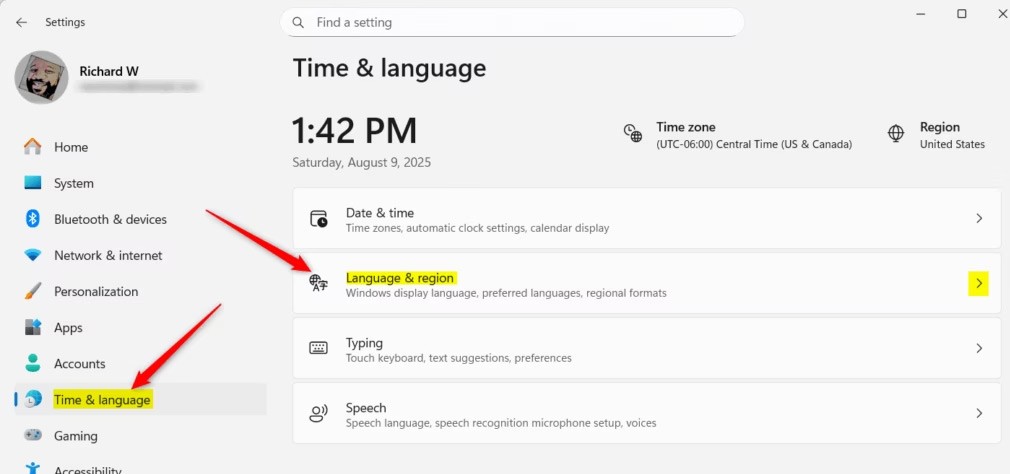
Βήμα 2:
Μεταβείτε στη νέα διεπαφή, κάντε κλικ στην επιλογή Γλώσσα εμφάνισης των Windows για να προσαρμόσετε τη γλώσσα εμφάνισης στα Windows.
Στη συνέχεια, παρακάτω ενεργοποιείτε τη λειτουργία υποστήριξης Unicode UTF-8 για παγκόσμια γλώσσα, η οποία βρίσκεται σε λειτουργία δοκιμών Beta.

Πώς να ενεργοποιήσετε το Unicode UTF-8 χρησιμοποιώντας το μητρώο των Windows
Αποκτάτε πρόσβαση στον Επεξεργαστή Μητρώου των Windows και, στη συνέχεια, αποκτάτε πρόσβαση στην παρακάτω διαδρομή.
Computer\HKEY_LOCAL_MACHINE\SYSTEM\CurrentControlSet\Control\Nls\CodePage
Στη συνέχεια, κάντε διπλό κλικ στις τιμές ACP, MACCP και OEMCP για να ενεργοποιήσετε το Unicode UTF-8 στον υπολογιστή σας.
- ΑΚΕ = 65001
- ΜΑΚΚΠ = 65001
- OEMCP = 65001
Για να απενεργοποιήσετε την υποστήριξη γλώσσας UTF-8 στα Windows, εισαγάγετε ξανά την τιμή:
- ΑΚΕ = 1252
- ΜΑΚΚΠ = 10000
- OEMCP = 437